# Formula Copilot
WorkatoのFormula Copilotは、大規模言語モデル(LLM)を活用して、フォーミュラモードでの体験を向上させます。このAI搭載機能は、フォーミュラの要件に基づいて支援を提供します。複雑なデータ変換を作成したり、フォーマットを微調整したりする際に、Copilotに直接プロンプトを入力することで、カスタマイズされた提案や例を提供します。
# 前提条件
- Copilotがワークスペースで有効になっていることを確認してください。Copilotを有効にするには、Adminシステムロールが必要です。このロールが割り当てられていない場合は、ワークスペース管理者に連絡してこの機能を有効にしてもらってください。詳細については、Copilotsのドキュメントを参照してください。
PERMISSIONS
Copilotには詳細な権限設定はありません。ワークスペースで有効にすると、役割に関係なく、ワークスペース内のすべてのコラボレーターがアクセスできます。
# Formula Copilotの使い方
WorkatoのFormula Copilotは、レシピ内の特定の状況に応じて、フォーミュラモードでさまざまな方法で支援を提供します。
# Formula Copilotからの直接支援
新しいまたは空のフォーミュラフィールドを開始する際に、以下の手順を完了してFormula Copilotから直接支援を受けます:
データ変換が必要なレシピ内の任意のトリガーまたはアクションステップに移動します。
入力フィールドのFormulaタブをクリックして、レシピデータに基づいて動的に値を設定します。
Formulaタブに移動
空のフィールドに対してフォーミュラボックス内のAsk Copilot to fill fieldボタンを選択して、Formula Copilotにフォーミュラを生成させます。
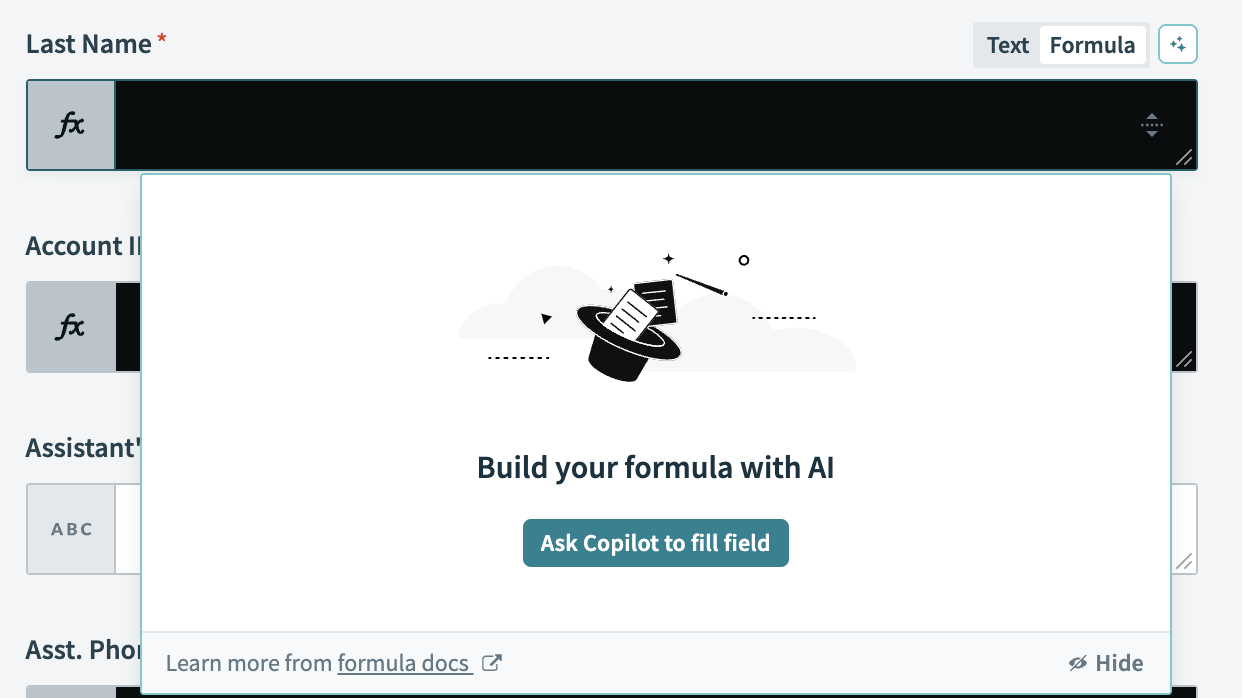 入力フィールドを埋めるためにFormula Copilotに依頼
入力フィールドを埋めるためにFormula Copilotに依頼
# フォーミュラ作成の課題を克服
フォーミュラ作成中に困難に直面した場合、以下の手順を完了してFormula Copilotから追加の支援を受けます:
Formulaタブをクリックして入力を開始します。
入力が関数に一致しない場合、No functions match your searchと表示される場合は、Ask Copilot for helpをクリックします。
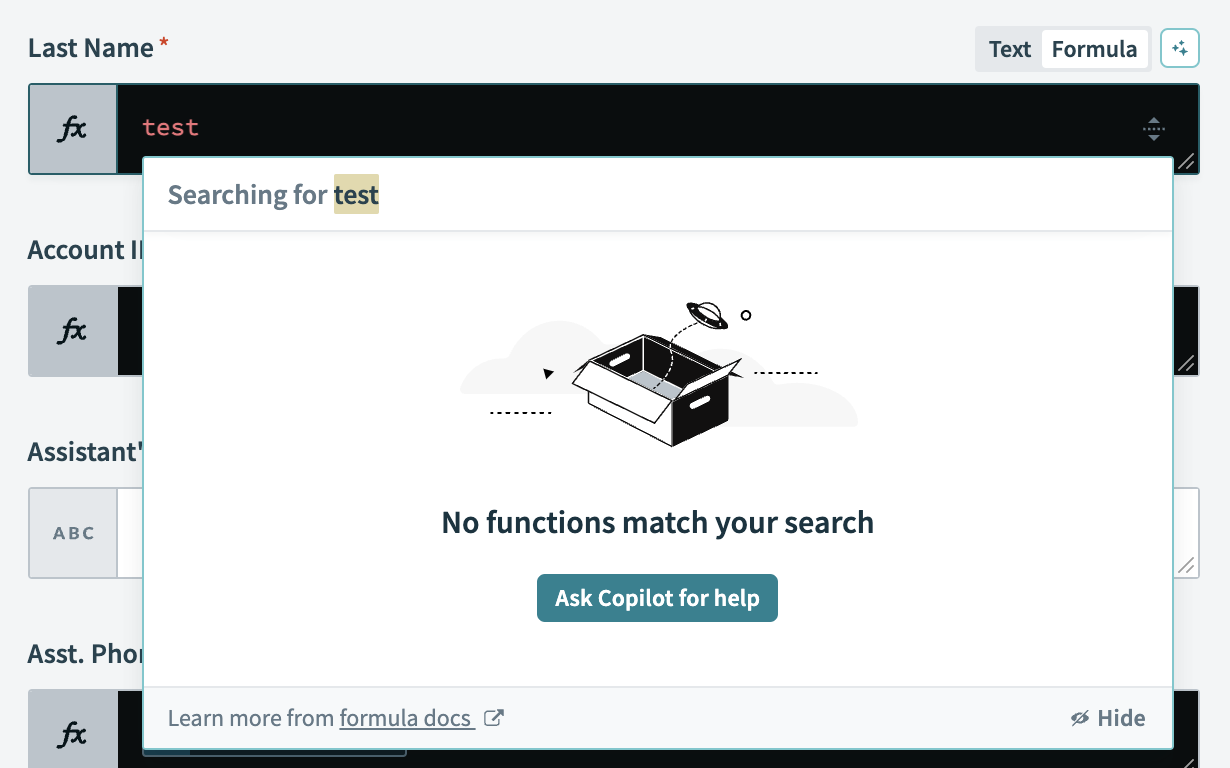 関数が一致しない場合にFormula Copilotに助けを求める
関数が一致しない場合にFormula Copilotに助けを求める
# Formula Copilotを非表示にする
任意の時点でHideをクリックしてFormula Copilotダイアログを最小化します。Formula Copilotインターフェースを復元するには、Shift + Spaceを押します。
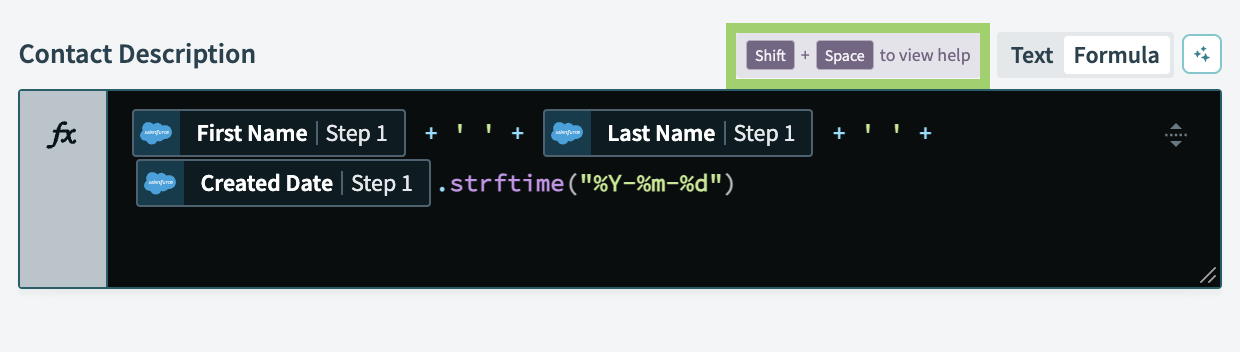 Formula Copilotインターフェースを復元するにはShift + Spaceを押します
Formula Copilotインターフェースを復元するにはShift + Spaceを押します
# Formula Copilotを使用した迅速なフォーミュラ編集
フォーミュラを微調整する際には、任意のフォーミュラフィールド内の白いボックスをクリックしてFormula Copilotを有効にします。この機能により、Formula Copilotが常にアクセス可能で、フォーミュラ編集プロセスを効率化します。
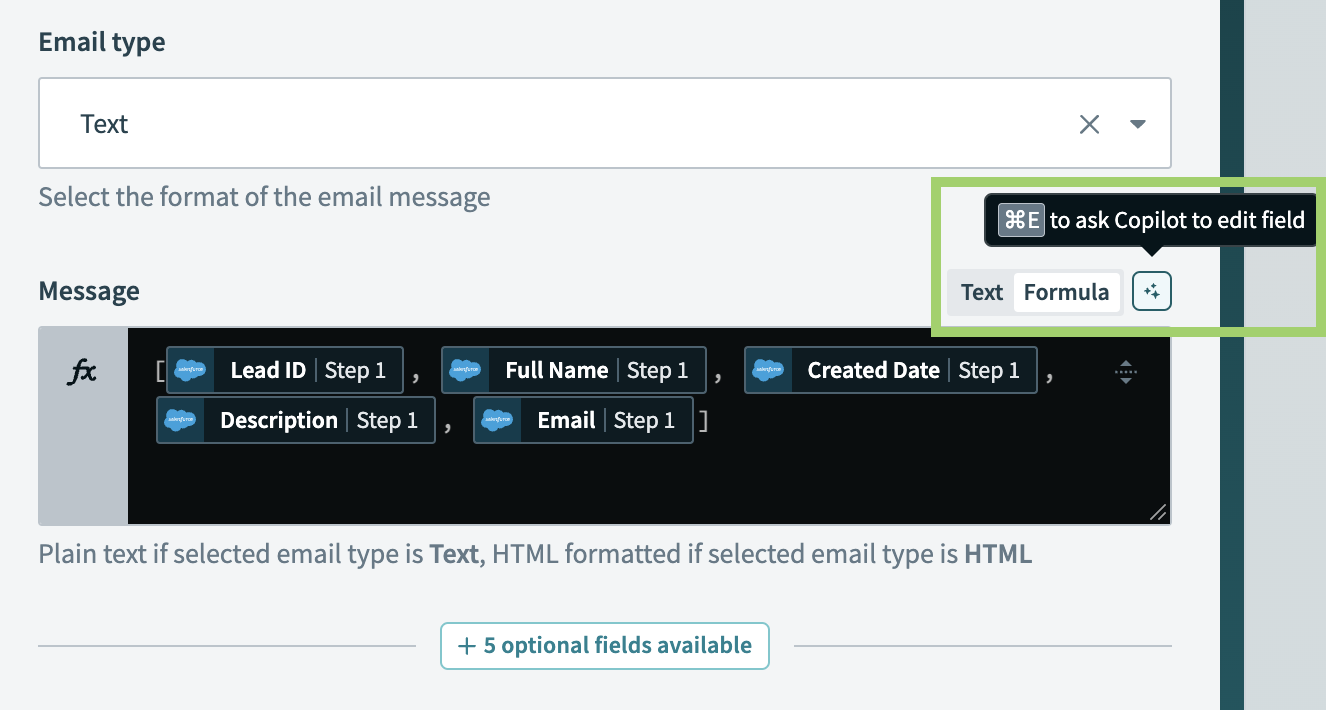 フォーミュラ支援のために白いボックスをクリックしてFormula Copilotを有効にする
フォーミュラ支援のために白いボックスをクリックしてFormula Copilotを有効にする
# フォーミュラの提案を生成する
フォーミュラモードでFormula Copilotを有効にした後、特定のフォーミュラプロンプトを生成し始めることができます。
HOW FORMULA COPILOT INTERPRETS DATA
フォーミュラを生成する際、Formula Copilotはフォーミュラフィールド内のデータに基づいてアプローチを調整します:
- 入力または生成なし:Formula Copilotはプロンプトとレシピのみを考慮します。
- 入力あり:Formula Copilotは既存の入力、プロンプト、およびレシピを考慮します。
- 生成あり:Formula Copilotは生成、プロンプト、およびレシピを考慮します。
- 入力と生成あり:Formula Copilotは生成、プロンプト、およびレシピのみを考慮します。
フォーミュラの要件や必要な変換の説明を直接プロンプトに入力します。入力を修正したり、以前の提案を表示したりする場合は、Backオプションを選択します。
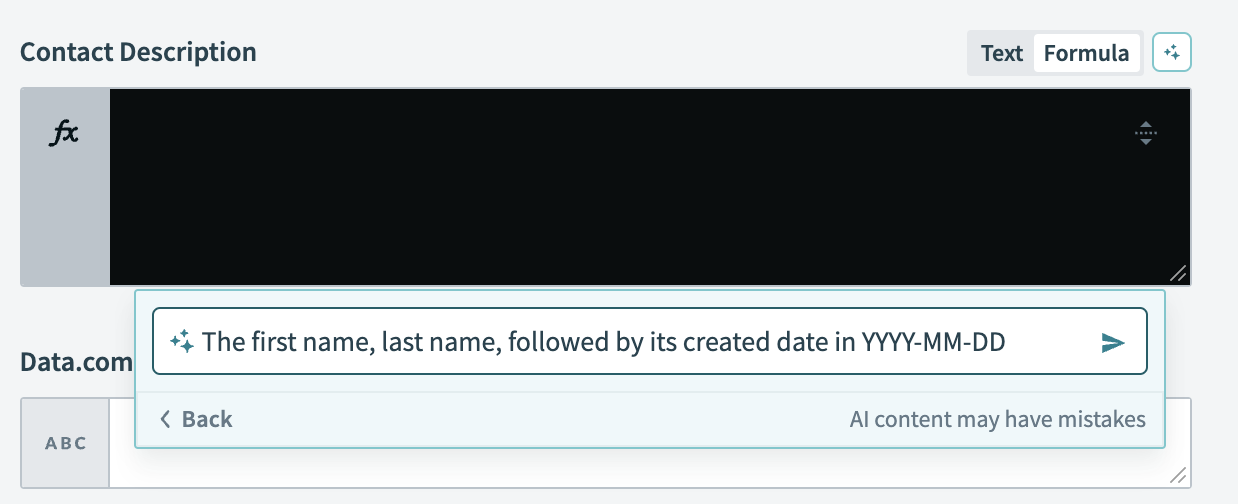 Formula Copilotでフォーミュラプロンプトを生成
Formula Copilotでフォーミュラプロンプトを生成
緑の矢印をクリックしてフォーミュラ生成プロセスを開始します。システムは**Generating input…**と表示し、入力を処理して提案を生成します。プロセスをキャンセルするには、Stopを選択することもできます。
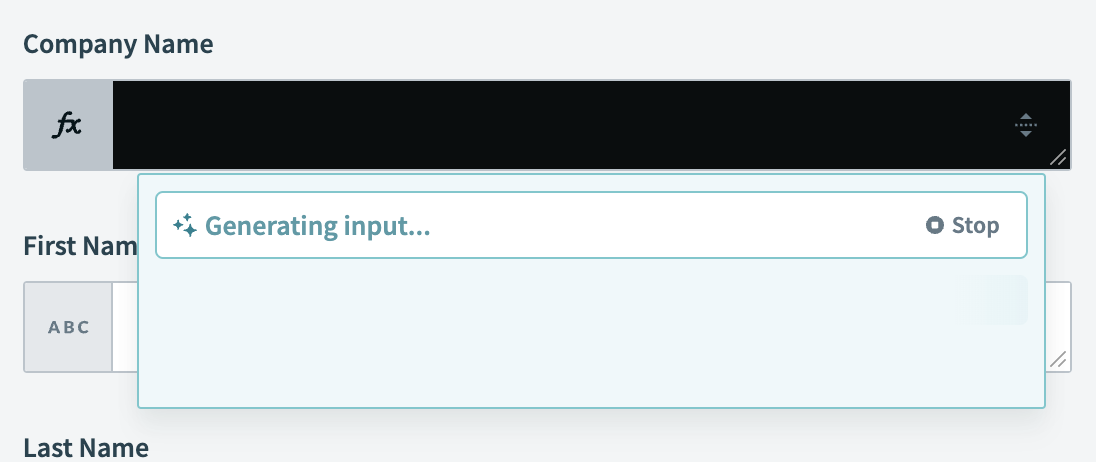 Formula Copilotでフォーミュラを生成
Formula Copilotでフォーミュラを生成
Formula Copilotが生成したフォーミュラ提案を確認し、変換要件を満たしていることを確認します。
提案されたフォーミュラを直接フォーミュラフィールドにInsertするか、Copyをクリップボードにコピーしてレシピの他の部分で使用します。
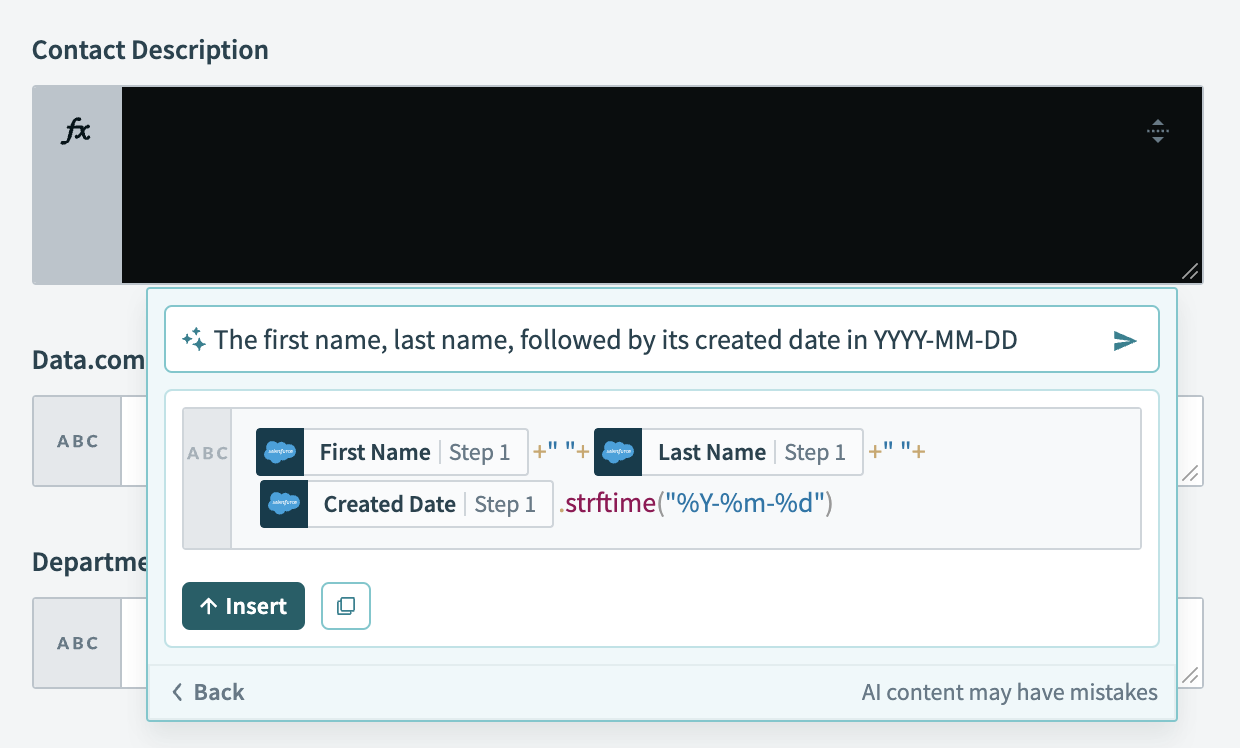 生成されたフォーミュラを入力フィールドに挿入
生成されたフォーミュラを入力フィールドに挿入
提供された提案を使用するか、refineして、特定のデータニーズや希望する出力形式に合わせます。
# 既存の入力またはFormula Copilot生成フォーミュラの微調整
フォーミュラフィールドに既に入力がある場合や、Formula Copilotが生成したフォーミュラを微調整する必要がある場合、以下の手順を完了して提案をカスタマイズします:
フォーミュラボックス内のFill field with AIをクリックしてFormula Copilotを有効にします。このステップは、データピルから始める場合、既存の入力がある場合、または以前にFormula Copilotが生成したフォーミュラを微調整する場合に重要です。
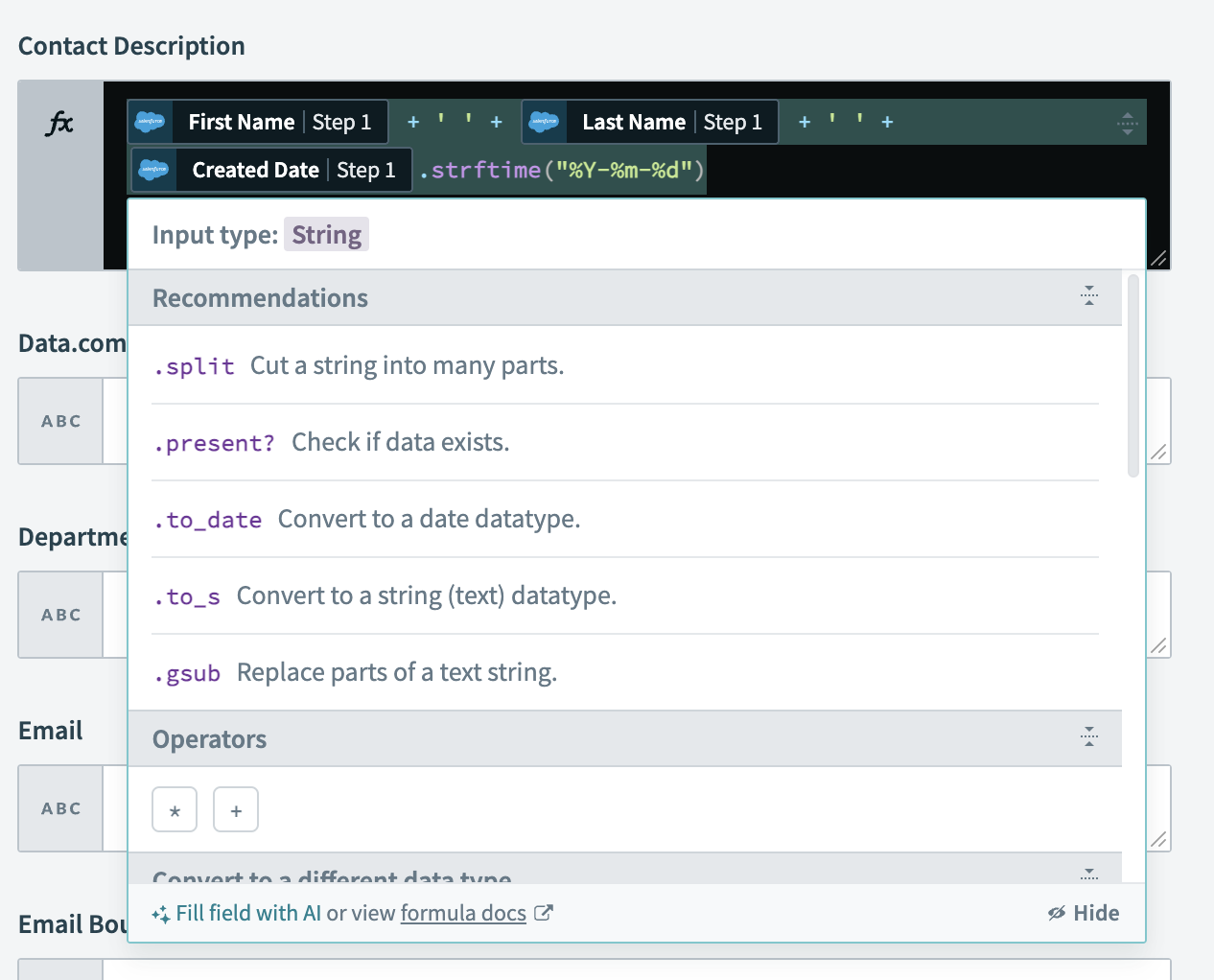 フォーミュラプロンプトを更新するためにFormula Copilotを有効にする
フォーミュラプロンプトを更新するためにFormula Copilotを有効にする
プロンプトに特定の要件を入力して、フォーミュラ提案をカスタマイズします。
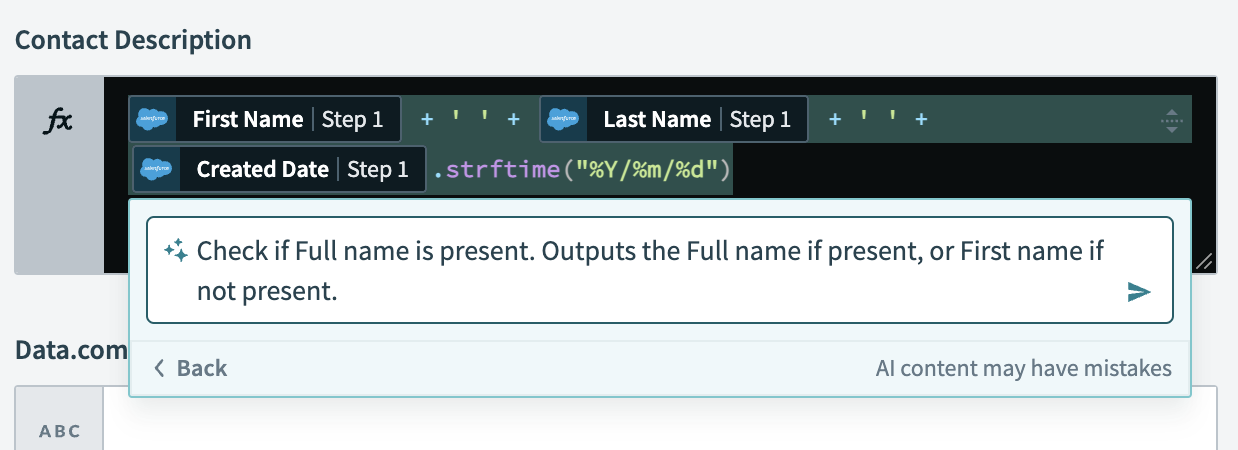 フォーミュラの新しい要件を入力
フォーミュラの新しい要件を入力
AIが生成したフォーミュラ提案を確認し、意図した出力に一致していることを確認します。
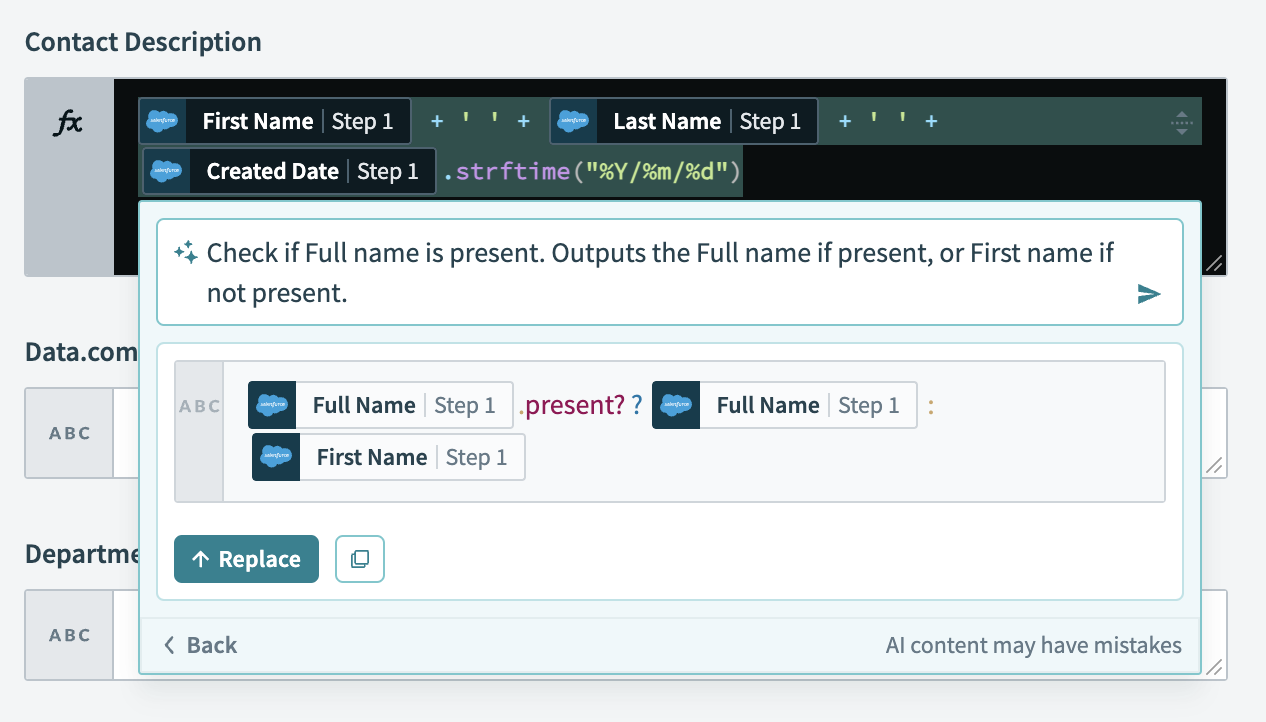 更新されたフォーミュラ提案を確認
更新されたフォーミュラ提案を確認
フォーミュラを調整するためにReplaceを選択します。
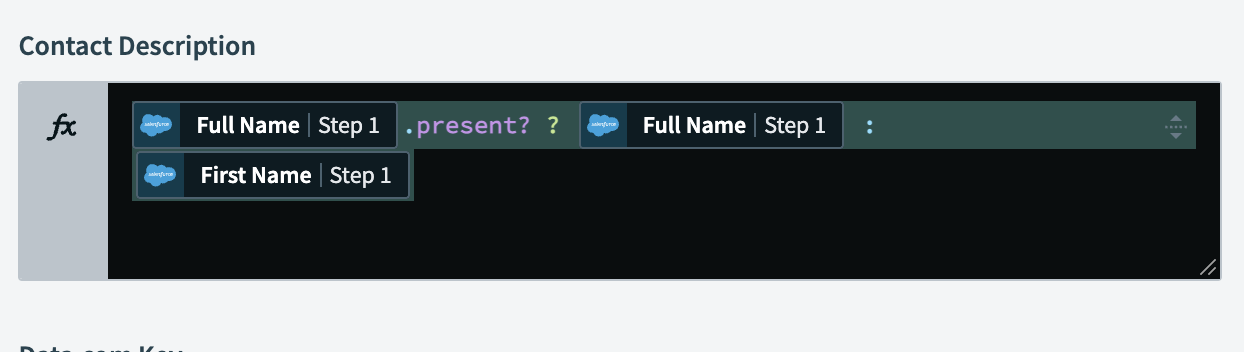 フォーミュラを置き換える
フォーミュラを置き換える
# フォーミュラモードでステップ出力をマッピングする
Workatoのフォーミュラモードを使用すると、レシピ内のあるステップから別のステップに出力をマッピングできます:
前のステップからの出力をマッピングする予定の入力フィールドでFormulaモードに切り替えます。
プロンプトにマッピング要件を入力して、前のステップから対応するデータピルを自動的に選択します。
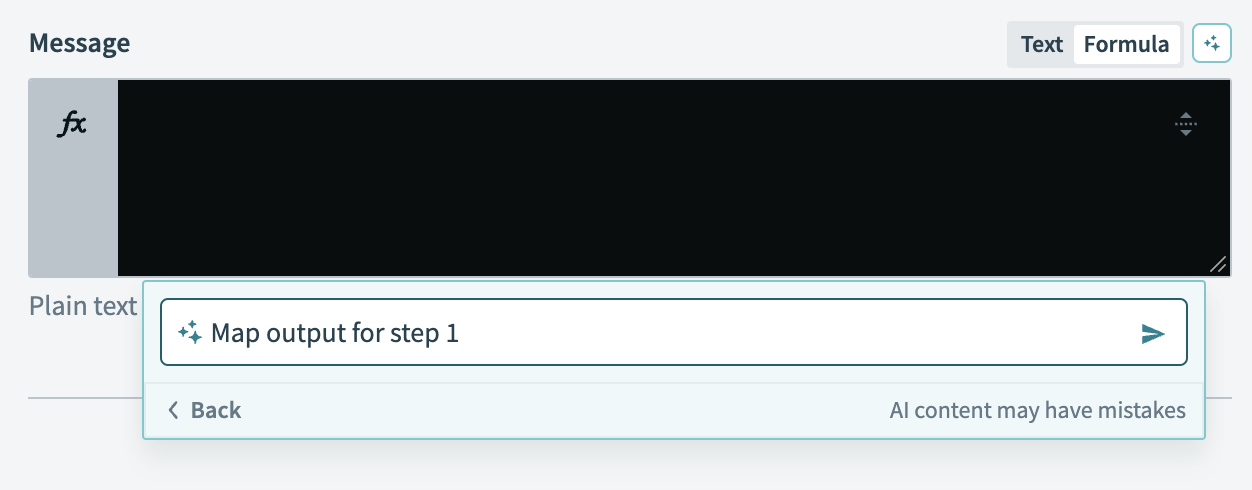 Formula Copilotでマッピング要件を入力
Formula Copilotでマッピング要件を入力
Insertをクリックして現在のステップのフィールドにマッピングするか、Copyをクリップボードにコピーしてレシピの他の部分で使用します。
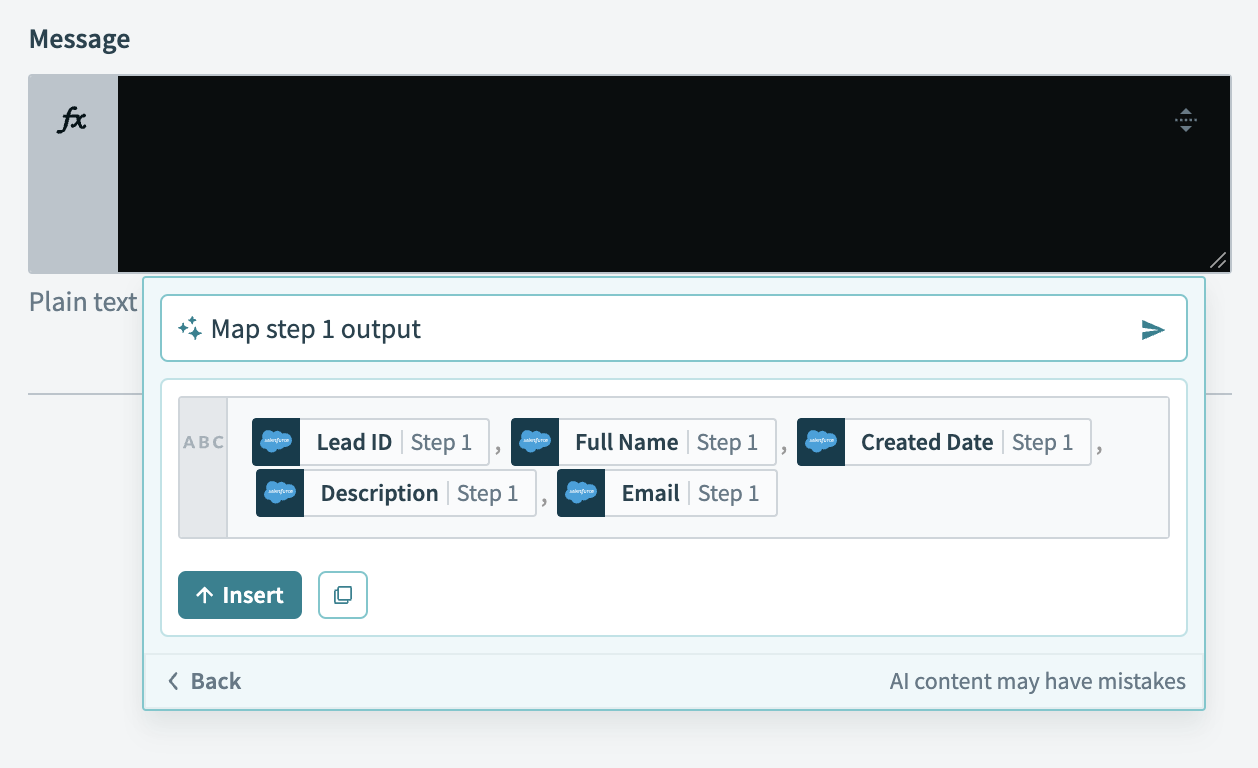 フォーミュラフィールドにマッピングされた出力を挿入
フォーミュラフィールドにマッピングされた出力を挿入
フォーミュラボックスで直接フォーミュラを編集するか、マッピングを微調整するためにAsk Copilot for helpをクリックします。
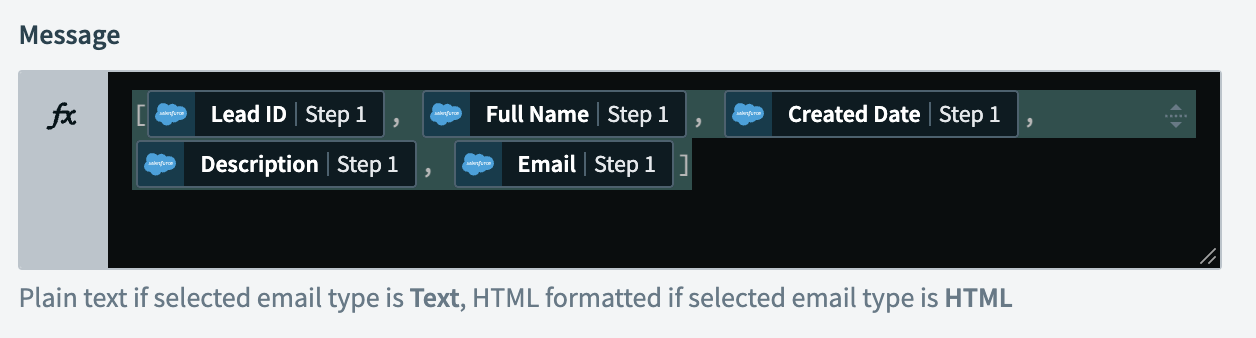 Formula Copilotでマッピングされたフォーミュラを編集
Formula Copilotでマッピングされたフォーミュラを編集
# 不明なデータピルの再マッピング
Formula Copilotがフォーミュラに類似のデータピルを見つけられない場合、以下のオプションのいずれかを完了します:
- 一致しないデータピルをDeleteして、データツリーから手動で代替を選択します。
- Ask Copilot for helpを選択して、データピルの再マッピングに関するAI支援の提案を受けます。
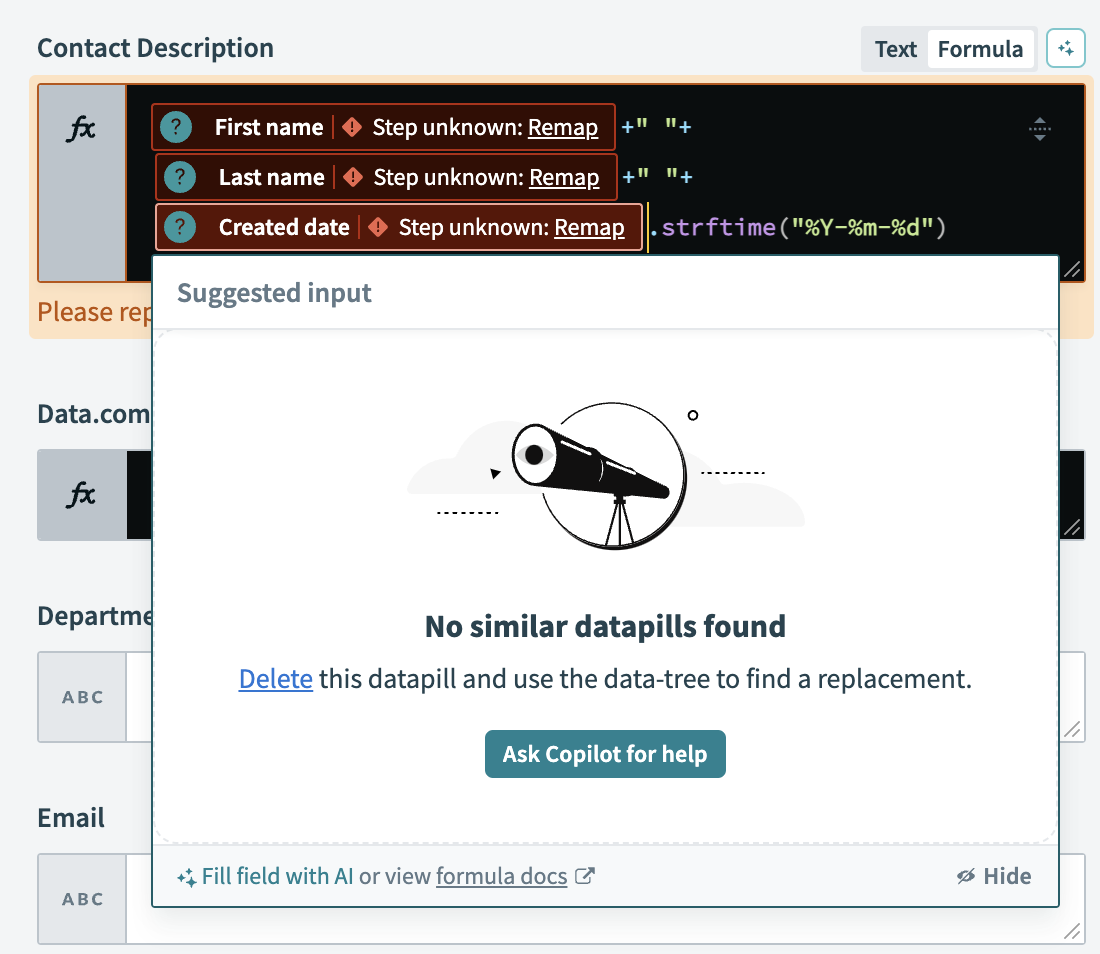 Formula Copilotで不明なデータピルを再マッピング
Formula Copilotで不明なデータピルを再マッピング
これらの手順に従うことで、フォーミュラがレシピ内の正しいデータピルを正確に参照するようになります。
# フォーミュラの推奨事項を使用する
フォーミュラモードでデータピルを挿入すると、Formula Copilotは入力フィールドに関数の推奨事項を提供します。認識された関数(例:.where)を入力すると、フッターにその関数の詳細な説明への直接リンクが表示されます。追加のサポートが必要な場合は、フッターのFill field with AIをクリックして、Formula Copilotに関連するフォーミュラを生成させることができます。
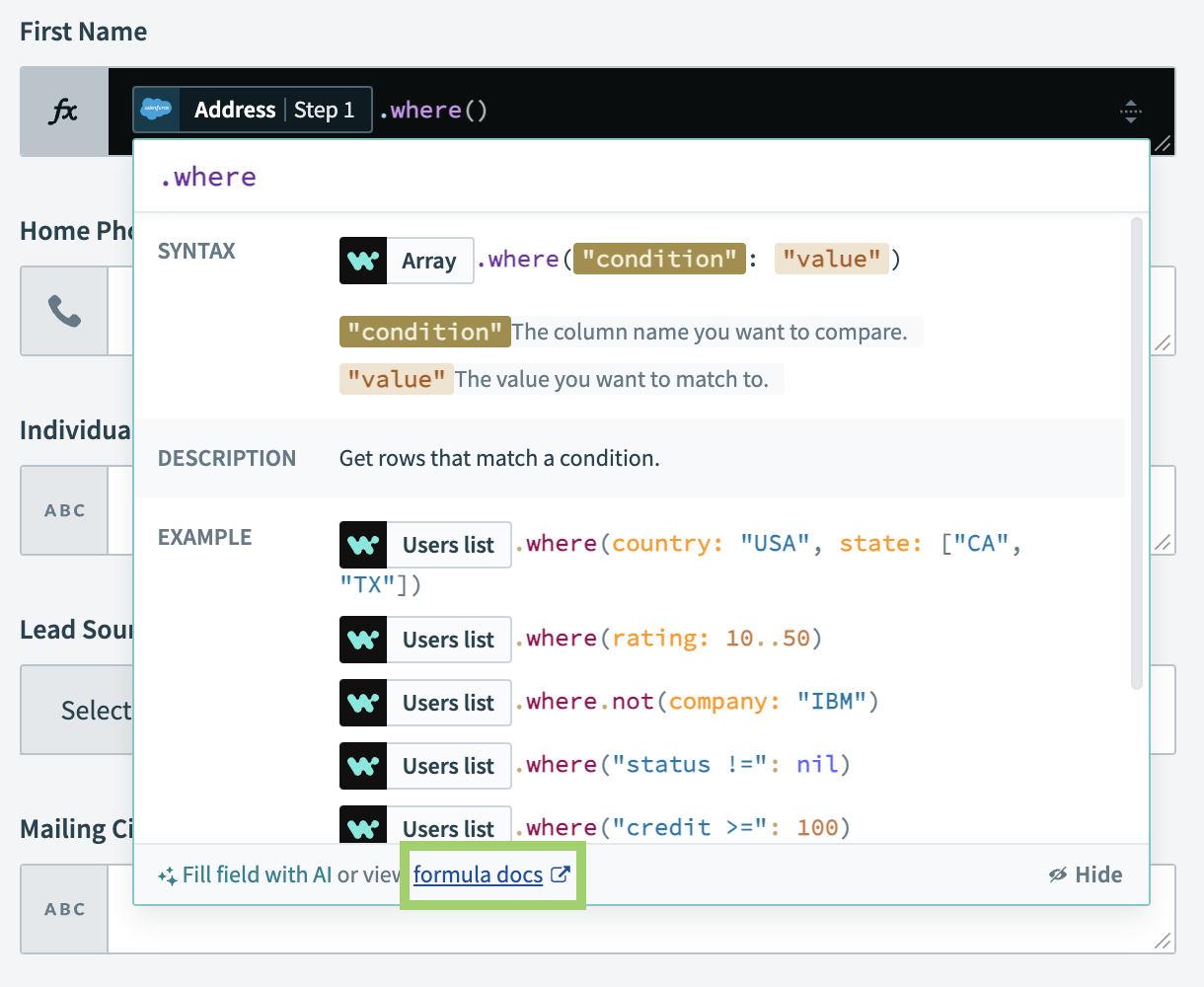 Workatoのフォーミュラドキュメント内の関数へのリンク
Workatoのフォーミュラドキュメント内の関数へのリンク
# データ使用
Formula Copilotが使用するデータの詳細については、付録を参照してください。詳細については、data usageのドキュメントを参照してください。
# 制限事項
Copilotは幅広い自動化タスクをサポートするように設計されていますが、手動設定が必要な複雑なシナリオもあります。これらの場合は、Workatoのformula documentationを参照してください。
Last updated: 2024/12/18 21:44:08